野葱最新版是一款优秀的录屏软件。野葱官方版支持屏幕录制与人像录制,覆盖了绝大多数用户的录制需求。用户仅需选择对应模式,并且点击开始录制,即可进入录制流程。野葱最新版支持麦克风降噪、画笔工具、鼠标轨迹、键盘操作记录等诸多录屏功能,可以更好的提升您的录制体验。
-
0.1 中文版查看
-
12.2查看
-
20.0.1.21329 中文版查看
-
2.8.13 电脑版查看
-
2.8 最新版查看
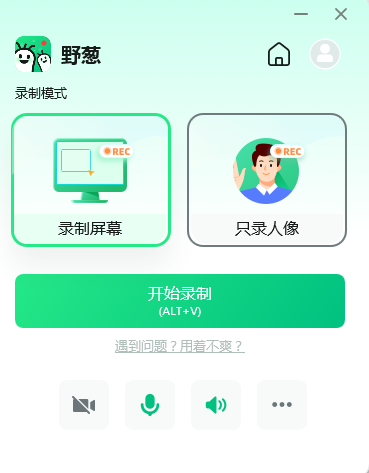
野葱基本简介
野葱最新版是一款高效轻量化的录屏软件,支持在Windows与Mac系统下进行屏幕录制与人像录制,且视频自动保存在云端。操作简单且高效,录制清晰不卡顿,云端文件可随时随地查看与分享创意。适合各种办公、教育与娱乐用户,可极大提升办公效率,记录灵感瞬间。
野葱软件特色
A、操作易上手,界面清爽且简单
野葱最新版界面支持屏幕录制与人像录制,覆盖了绝大多数用户的录制需求。用户仅需选择对应模式,并且点击开始录制,即可进入录制流程。且后续可直接通过快捷键的方式,快速录屏,真正做到和截图一样方便且高效;
B、视频自动上传云端,可随时随地查看与分享
录制完成之后,视频自动上传云端,可随时随地登录云端查看视频,并且支持将视频以链接或二维码的方式进行分享。可以更好的节约电脑空间,不再受设备限制,视频分享更便捷;
C、软件支持多种录屏常用功能,提升您的录制体验
软件支持麦克风降噪、画笔工具、鼠标轨迹、键盘操作记录等诸多录屏功能,可以更好的提升您的录制体验。
D、软件支持自动更新,且有良好的指导体验
软件支持自动更新,后续新功能与优化都支持更新,可以持续获得最新的软件版本;如果使用软件过程中遇到问题,也可以联系官网在线客服,提供远程指导,轻松无烦恼
野葱使用方法
1、首选需要登录野葱最新版软件,野葱支持二维码扫码登录或账号密码登录;
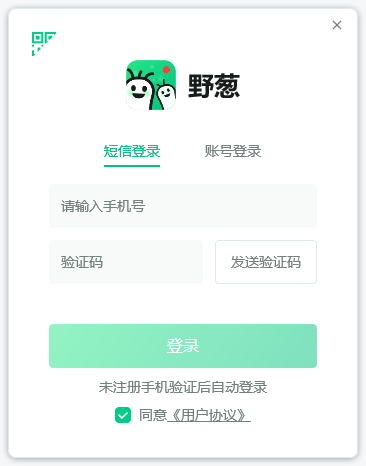
2、登录成功之后,选择对应的模式(软件默认会选择录制屏幕),并且点击【开始录制】,这里以全屏模式为例
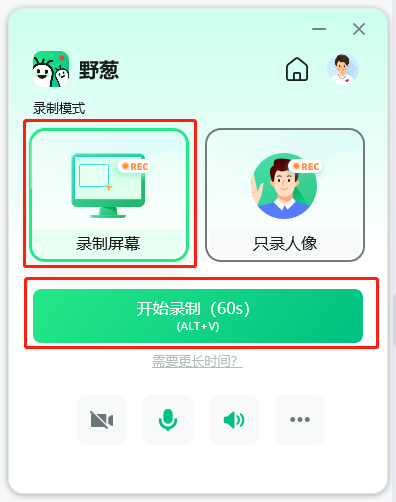
3、随后移动鼠标进行选区,软件默认会吸附鼠标所在的应用界面,如无具体界面则默认录制全屏,直接鼠标左击即可。如需要自定义区域,则需要按住鼠标左键进行自定义拖拽;
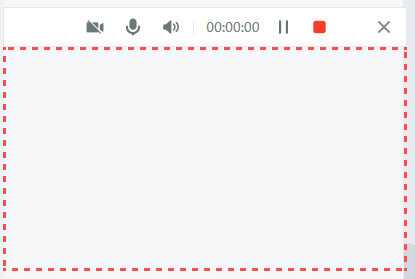
4、录制完成后,点击工具条上的【暂停】按钮即可。软件会自动弹出视频链接复制窗口,您可以选择去我的空间里面浏览视频,或者直接复制链接进行分享;
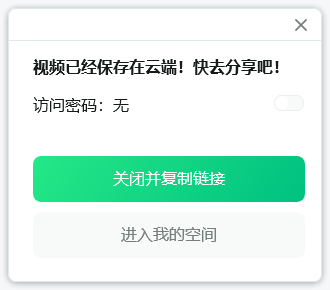
野葱安装步骤
1.在本站下载野葱最新版软件,运行文件
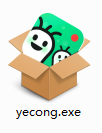
2.双击打开,进入野葱软件界面,请仔细阅读下面的安装许可协议,是否接受上述许可证协议的所有条款,点击我同意,点击自定义安装
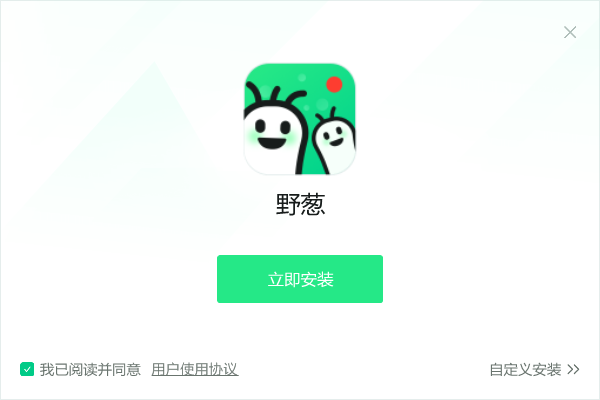
3.选择目的地位置,软件将被安装到以下列出的文件夹中,要选择不同位置,建入新的路径,点击立即安装
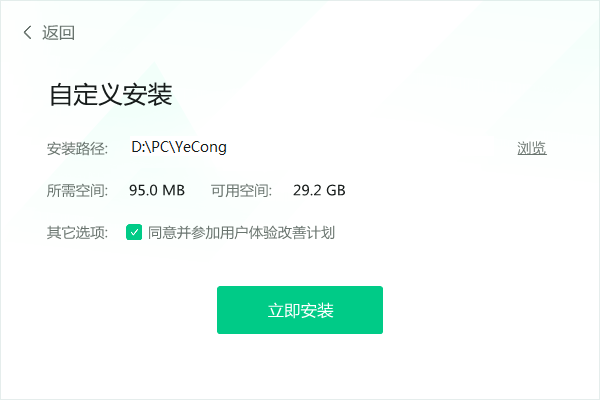
4. 点击立即体验,野葱软件安装成功
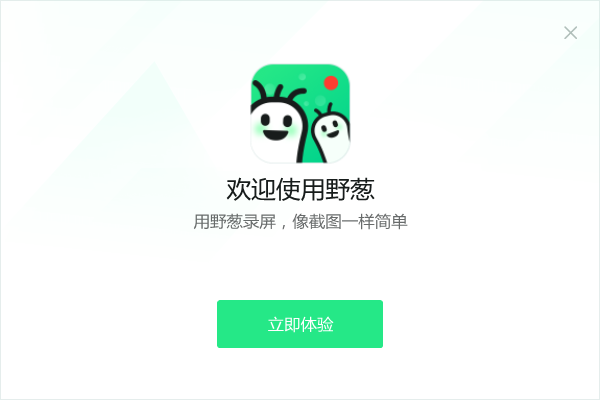
野葱更新日志:
将bug扫地出门进行到底
优化用户反馈的问题,提升细节体验


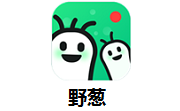

 抖音电脑版
抖音电脑版
 Flash中心
Flash中心
 鲁大师
鲁大师
 photoshop cs6
photoshop cs6
 QQ浏览器
QQ浏览器
 百度一下
百度一下
 驱动精灵
驱动精灵
 360浏览器
360浏览器

 金舟多聊
金舟多聊
 Google Chrome
Google Chrome
 风喵加速器
风喵加速器
 铃声多多
铃声多多
 网易UU网游加速器
网易UU网游加速器
 雷神加速器
雷神加速器
 爱奇艺影音
爱奇艺影音
 360免费wifi
360免费wifi
 360安全浏览器
360安全浏览器
 百度云盘
百度云盘
 Xmanager
Xmanager
 2345加速浏览器
2345加速浏览器
 极速浏览器
极速浏览器
 FinePrint(虚拟打印机)
FinePrint(虚拟打印机)
 360浏览器
360浏览器
 XShell2021
XShell2021
 360安全卫士国际版
360安全卫士国际版
 迅雷精简版
迅雷精简版





























